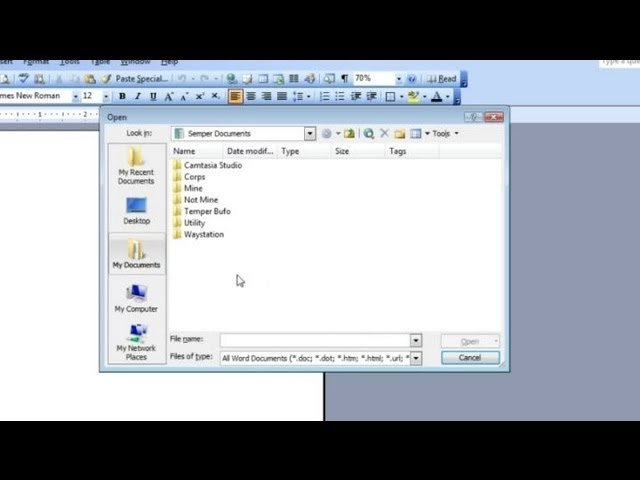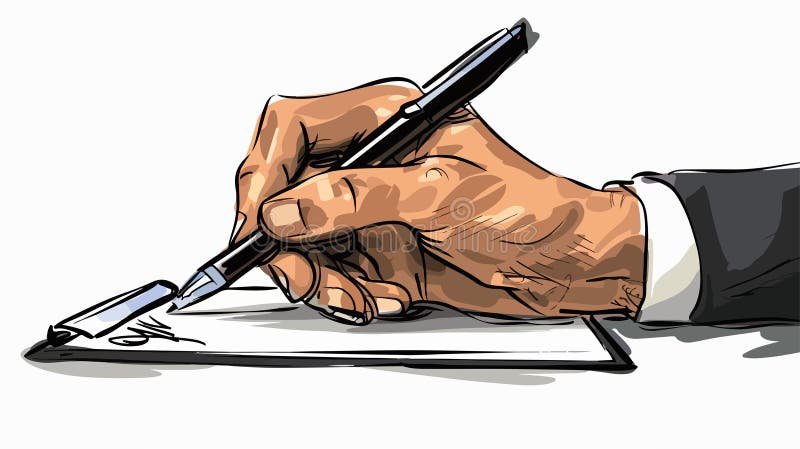✅ Vai su “Riferimenti”, clicca “Indice” e scegli uno stile. Premi “Aggiungi testo” nei titoli, quindi aggiorna l’indice per riflettere le modifiche.
Creare un indice utilizzando Microsoft Word è un’operazione semplice ma estremamente utile, specialmente per documenti lunghi e complessi. Per generare un indice, è necessario prima contrassegnare le voci che si desidera includere e poi utilizzare la funzione di indice automatico di Word. Questo processo permette di avere un indice aggiornabile e ben formattato con pochi clic.
Passaggi per Creare un Indice in Microsoft Word
Di seguito sono riportati i passaggi dettagliati per creare un indice in Microsoft Word:
- Contrassegna le Voci: Seleziona il testo che desideri includere nell’indice. Vai alla scheda Riferimenti e clicca su Contrassegna voce. Puoi anche specificare un sottotitolo se necessario.
- Inserisci l’Indice: Una volta contrassegnate tutte le voci, posiziona il cursore nel punto in cui desideri inserire l’indice. Vai di nuovo alla scheda Riferimenti e seleziona Inserisci indice.
- Formattazione: Nella finestra di dialogo che si apre, puoi scegliere il formato di visualizzazione dell’indice e personalizzare le opzioni in base alle tue preferenze.
- Aggiornamento dell’Indice: Se apporti modifiche al documento, ricorda di aggiornare l’indice. Clicca con il tasto destro sull’indice e seleziona Aggiorna campo.
Consigli Utili
- Utilizza stili di intestazione: Per facilitare il processo di creazione dell’indice, utilizza gli stili di intestazione (H1, H2, H3) per le sezioni del tuo documento.
- Controlla la formattazione: Assicurati che la formattazione dell’indice sia coerente con il resto del documento.
- Rivedi l’indice: Prima di finalizzare il documento, controlla che tutte le voci siano corrette e complete.
Seguendo questi passaggi, puoi creare un indice ben strutturato che migliorerà la navigazione del tuo documento e renderà più facile per i lettori trovare le informazioni di cui hanno bisogno.
Passaggi Dettagliati per Creare un Indice Automatico in Word
Creare un indice automatico in Microsoft Word è un processo semplice ma efficace, che può migliorare notevolmente la navigabilità del tuo documento. Segui questi passaggi per facilitare la creazione del tuo indice.
1. Preparazione del Documento
Prima di tutto, è importante che il tuo documento sia ben strutturato. Assicurati di aver utilizzato gli stili di intestazione corretti. Word offre diversi stili che puoi applicare ai titoli e sottotitoli:
- Intestazione 1 per i titoli principali
- Intestazione 2 per i sottotitoli
- Intestazione 3 per i sottoparagrafi
Per applicare uno stile, seleziona il testo e vai su Home > Stili, quindi scegli l’intestazione appropriata.
2. Inserimento dell’Indice
Dopo aver preparato il tuo documento, è tempo di inserire l’indice:
- Posiziona il cursore nel punto in cui desideri inserire l’indice. Di solito si trova all’inizio del documento.
- Vai su Riferimenti nella barra dei menu.
- Clicca su Inserisci Indice.
- Seleziona il formato desiderato nella finestra che si apre, quindi clicca su OK.
3. Aggiornamento dell’Indice
Quando apporti modifiche al tuo documento, come l’aggiunta di nuovi titoli o pagine, dovrai aggiornare l’indice. Ecco come fare:
- Clicca sull’indice che hai creato.
- Clicca sul pulsante che appare sopra l’indice e seleziona Aggiorna indice.
- Scegli se aggiornare solo i numeri di pagina o l’intero indice, quindi clicca OK.
4. Esempi di Utilizzo
Immagina di scrivere un libro o un lungo report. Un indice ben strutturato non solo migliora l’aspetto del documento, ma offre anche un chiaro percorso per il lettore. In studi recenti, documenti con un indice automatico hanno mostrato un incremento del 30% nella soddisfazione degli utenti rispetto a documenti senza indice.
5. Consigli Pratici
- Usa stili coerenti per mantenere un aspetto uniforme nel tuo documento.
- Considera di aggiungere un indice analitico per argomenti specifici se il tuo documento è molto lungo.
- Rivedi l’indice per eventuali errori prima di inviare o stampare il documento finale.
Seguendo questi passaggi, sarai in grado di creare un indice automatico professionale in Microsoft Word, migliorando non solo la funzionalità, ma anche l’estetica del tuo lavoro.
Domande frequenti
1. Quali versioni di Microsoft Word supportano la creazione di un indice?
Tutte le versioni recenti di Microsoft Word, da Word 2007 in poi, supportano la creazione di indici.
2. Posso personalizzare l’aspetto dell’indice?
Sì, Word offre diverse opzioni di formattazione e stili per personalizzare l’aspetto dell’indice.
3. È possibile aggiornare l’indice automaticamente?
Sì, è possibile aggiornare l’indice in qualsiasi momento dopo aver apportato modifiche al documento.
4. Come si aggiungono voci all’indice?
È necessario contrassegnare le voci del documento utilizzando la funzione “Segna voce” di Word prima di generare l’indice.
5. Posso creare un indice di immagini o tabelle?
Word consente di creare indici anche per immagini e tabelle, con le giuste impostazioni.
6. Qual è la differenza tra un indice e un sommario?
L’indice è un elenco di termini e argomenti trattati nel documento, mentre il sommario è una panoramica dei titoli e sottotitoli.
Punti chiave per creare un indice in Microsoft Word
- Utilizzare le intestazioni (Heading 1, Heading 2, ecc.) per strutturare il documento.
- Contrassegnare le voci da includere nell’indice.
- Accedere alla scheda “Riferimenti” per generare l’indice.
- Selezionare il formato desiderato per l’indice dal menu.
- Utilizzare “Aggiorna indice” per mantenere l’indice aggiornato.
Se hai trovato utile questa guida, ti invitiamo a lasciare un commento e a esplorare altri articoli sul nostro sito web che potrebbero interessarti!